Hoe MP4 naar GIF converteren op desktops of mobiele apparaten
Dit artikel deelt verschillende manieren om te converteren MP4 naar GIF op Windows, macOS, iOS, Android en online. MP4 is een containerformaat dat hoogwaardige en vloeiende videocontent opslaat. GIF daarentegen is een afbeeldingsformaat dat zowel statische als bewegende content ondersteunt. GIF heeft een aantal voordelen. Een opvallende eigenschap van GIF's is de mogelijkheid om oneindig te herhalen. De meeste GIF's zijn meestal tussen de 2 en 6 seconden lang. Het gebruik van GIF's op websites kan de laadtijd verkorten.
PAGINA-INHOUD:
Deel 1: De beste manier om MP4 naar GIF te converteren
Als u MP4 naar GIF wilt converteren met hoge kwaliteit, Apeaksoft Video Converter Ultimate is de beste optie. Het kan de kwaliteit van de content verbeteren met de AI-technologie. Bovendien kan het meerdere MP4-bestanden tegelijk verwerken.
De beste manier om MP4 naar GIF-formaat te converteren zonder kwaliteitsverlies
- Met één klik MP4 naar GIF veranderen.
- Verwerk meerdere MP4-bestanden tegelijk.
- Zorg voor een video-editor waarmee je MP4's kunt splitsen en knippen voordat je ze converteert.
- Bescherm de videokwaliteit tijdens het converteren van MP4 naar GIF.
- Ondersteunt een breed scala aan multimedia-indelingen.
Veilige download
Veilige download

Hoe MP4 naar GIF converteren met hoge kwaliteit
Stap 1. MP4 importeren
Start de beste MP4 naar GIF converter zodra je deze op je pc hebt geïnstalleerd. Er is ook een versie voor Mac. Klik op Bestanden toevoegen menu en importeer alle MP4-bestanden die u wilt converteren.
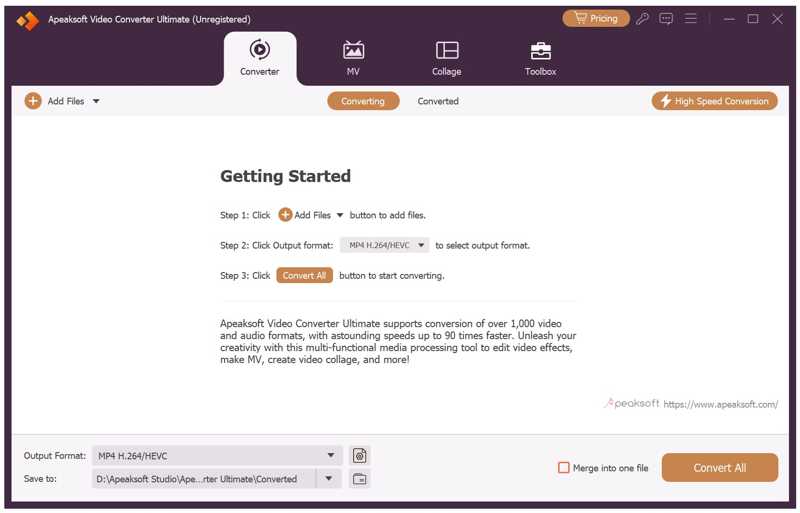
Stap 2. Knip MP4
Als u alleen een clip naar GIF wilt converteren, klikt u op de knop Snijden om het MP4-knipvenster te openen. Verwijder ongewenste frames door het begin- en eindpunt opnieuw in te stellen. Klik op de Segment toevoegen om het te bevestigen.
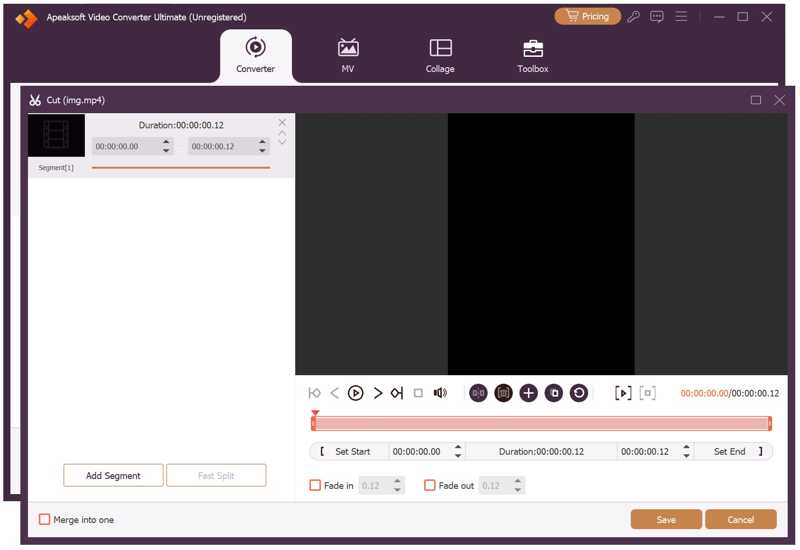
Stap 3. Converteer MP4 naar GIF
Wanneer u klaar bent, klikt u op Formaat optie om het profieldialoogvenster te openen en te kiezen GIF. Klik vervolgens op de Map Klik op de knop 'Alles converteren' om MP4 naar GIF te converteren.
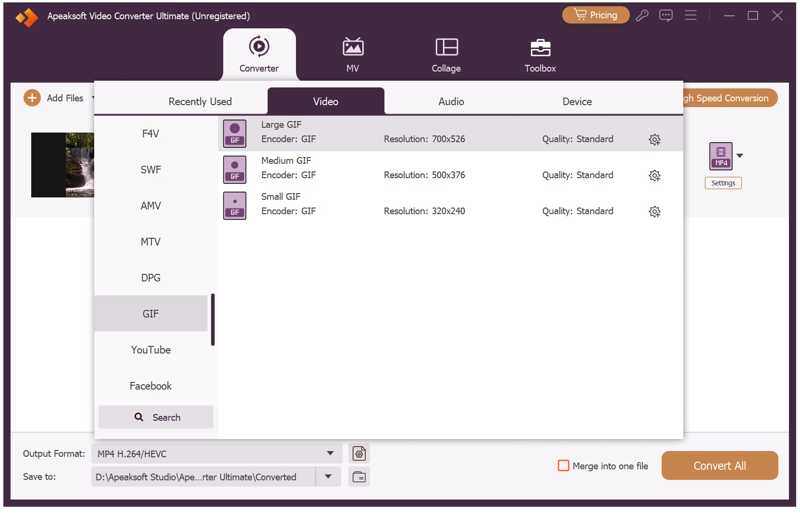
Deel 2: MP4 naar GIF converteren op Windows/Mac
Hoe MP4 naar GIF converteren in Photoshop
Hoewel het erg duur is, kan Photoshop MP4 naar GIF converteren. Het kan een videobestand als afbeelding importeren. Vervolgens kun je de gewenste frames selecteren en exporteren als een GIF-afbeelding. Bovendien kun je elk frame bewerken. Als je bijvoorbeeld elk frame scherper wilt maken, kun je: verscherp de afbeelding met Photoshop.
- Analyseer MP4 per frame.
- Bewerk elk frame in een MP4.
- Frames opslaan als GIF.
- Lange video's kunnen niet worden verwerkt.
- Het kan één video tegelijk converteren.
Stap 1. Open Photoshop, ga naar de Dien in menu, kies importen kies Videoframes naar lagen.
Stap 2. Selecteer het MP4-bestand en open het.
Stap 3. Markeer het bereik van de gewenste frames in de Videoframes naar lagen dialoogvenster.
Stap 4. Klik OK om de frames te importeren.
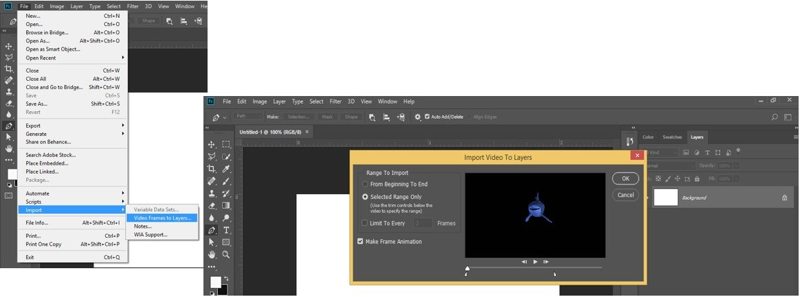
Stap 5. Ga naar de Dien in menu, kies Exporterenen kies Opslaan voor internet.
Stap 6. kies GIF aan de hand van de Formaat optie.
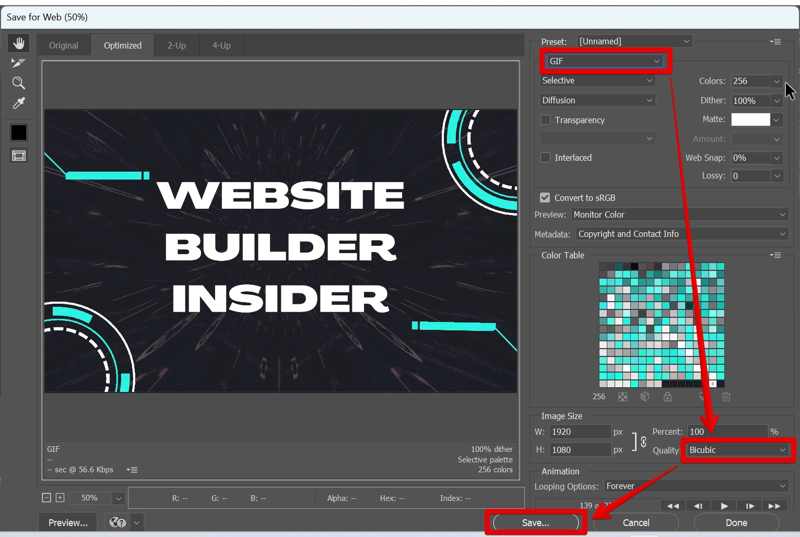
Stap 7. Klik op de Bespaar knop om MP4 naar GIF te converteren in Adobe Photoshop.
Hoe MP4 naar GIF converteren met VLC en GIMP
VLC Media Player Kan MP4 niet rechtstreeks naar GIF converteren, maar kan wel een video in frames opnemen. Vervolgens kun je deze frames als lagen in GIMP importeren en een GIF-afbeelding maken. Met andere woorden: je hebt twee programma's nodig.
- Gratis te gebruiken.
- Beschikbaar op Windows, macOS en Linux.
- Converteer online MP4 naar GIF.
- U moet twee programma's installeren.
- De leercurve is steil.
Stap 1. Selecteer Geavanceerde bedieningselementen in het menu Weergave in VLC.
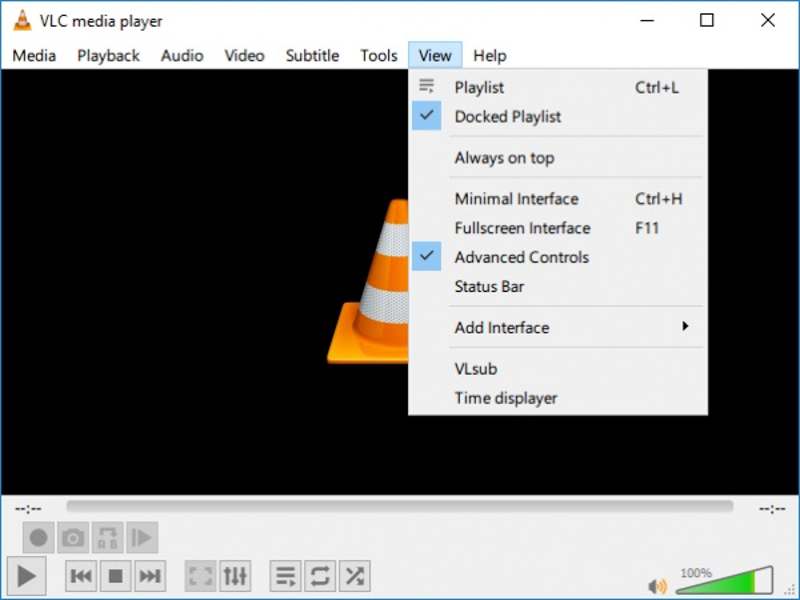
Stap 2. Open een MP4-bestand in de speler en klik op de knop Opnemen om de frames op te nemen die u wilt converteren.
Stap 3. Kies Voorkeuren in het menu Extra.
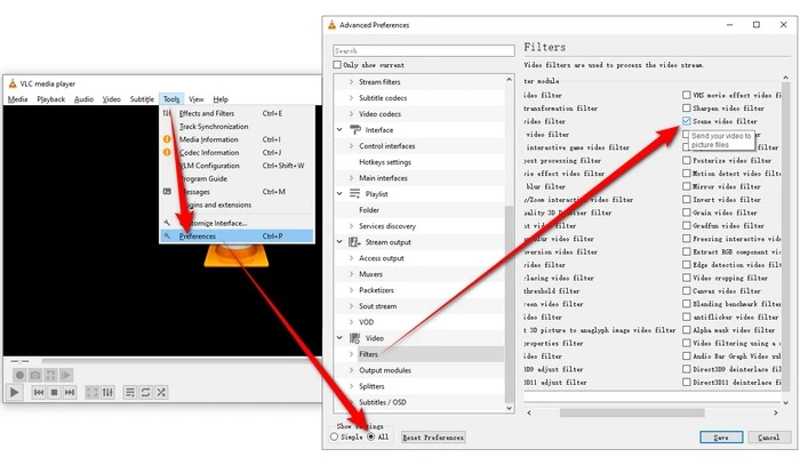
Stap 4. Selecteer Alles onder Instellingen weergeven onderaan.
Stap 5. Selecteer vervolgens het filter Scènevideo onder Filters in de linkerzijbalk.
Stap 6. Stel vervolgens de afbeeldingindeling in en klik op de knop Opslaan.
Stap 7. Start GIMP, ga naar Bestand en selecteer Openen als lagen om de map te openen waarin de afbeeldingen zijn opgeslagen die door VLC zijn gemaakt.
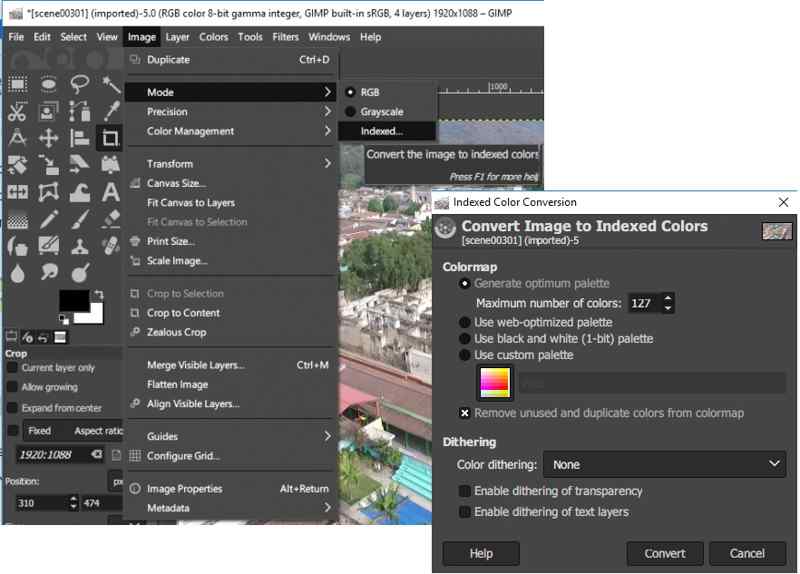
Stap 8. Ga naar Afbeelding, selecteer Modus en klik op Converteren in het dialoogvenster Geïndexeerde kleurconversie.
Stap 9. Ga naar Filters, kies Animatie en selecteer Optimaliseren (voor GIF).
Stap 10. Ga naar Bestand, kies Exporteren als, geef de GIF een naam en klik op Exporteren.
Hoe MP4 naar GIF omzetten via FFmpeg
FFmpeg is een krachtige bestandsconverter. Het kan een MP4-bestand omzetten naar een GIF-formaat. In tegenstelling tot standaard bestandsconverters moeten gebruikers taken uitvoeren met opdrachtregels. Daarom is het meer geschikt voor technisch onderlegde gebruikers. Je kunt bijvoorbeeld ook een aantal opdrachtregels leren om problemen op te lossen. beschadigde video's in FFmpeg.
- Open source en gratis.
- Converteer MP4 snel naar GIF.
- Zorg voor flexibele opties.
- Er is geen GUI.
- Er zijn wel wat technische vaardigheden voor nodig.

Stap 1. Media overwinning + R typ op Windows cmd en druk op de Enter toets op uw toetsenbord. Voor Mac-gebruikers: open Terminal vanuit de Toepassingen map.
Stap 2. Typ de onderstaande opdracht en druk op Enter of Return om FFmpeg te installeren.
$ sudo snap install ffmpeg
Stap 3. Om te controleren of de installatie succesvol is, voert u de volgende opdracht in: $ ffmpeg -versie.
Stap 4. Voer vervolgens uit ffmpeg -i invoer.mp4 uitvoer.gif MP4 naar GIF converteren met FFmpeg.
Opmerking: vervangen invoer met uw MP4-bestandsnaam en uitvoer met de GIF-afbeeldingsnaam.
Deel 3: Hoe MP4 online naar GIF te veranderen
Hoe MP4 naar GIF te veranderen met een gratis videoconverter
Een online videoconverter is een draagbare methode om MP4 naar GIF te converteren, zoals Apeaksoft gratis video-omzetterHet vereist geen installatie van aparte software op uw harde schijf. Bovendien is het gratis.
- Converteer MP4 gratis naar GIF.
- Verwerk meerdere MP4's tegelijk.
- Bied aangepaste opties.
- Het mist een video-editor.
Stap 1. Toegang https://www.apeaksoft.com/free-online-video-converter/ in uw browser.

Stap 2. Klik op de Bestanden toevoegen aan Converter en download de launcher.
Stap 3. Wanneer u klaar bent, voegt u de MP4-bestanden toe die u wilt converteren.
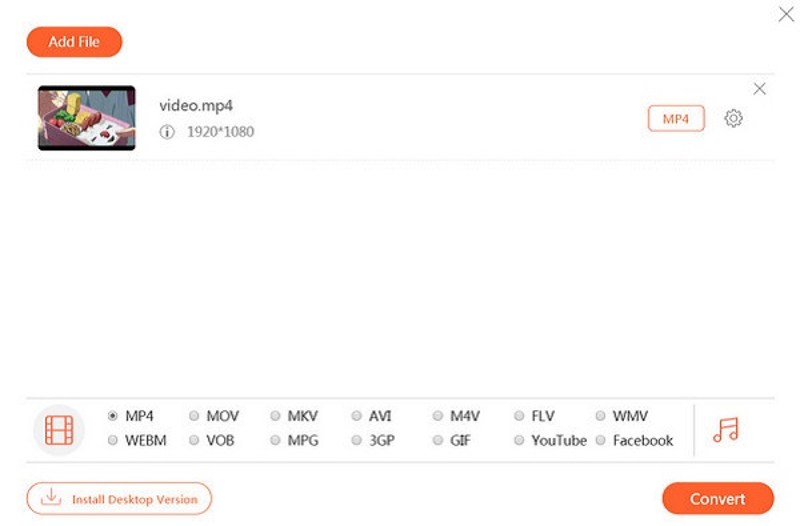
Stap 4. kies GIF onderaan en klik op de Converteren knop.
Stap 5. Nadat de conversie is voltooid, vindt u de GIF-bestanden in de uitvoermap.
Hoe MP4 naar GIF converteren met Ezgif
Ezgif is een speciale online GIF-oplossing. Hiermee kun je online een GIF maken van een MP4-video. Naast lokale videobestanden kan het ook online MP4's via URL's verwerken. Bovendien krijg je er een aantal videobewerkingstools bij.
- Converteer MP4 online naar GIF.
- Bekijk een voorbeeld van GIF-bestanden.
- Importeer lokale en online video's.
- De maximale bestandsgrootte is 200 MB.
- De kwaliteit van de GIF-uitvoer is niet erg goed.
Stap 1. Ga naar de officiële webpagina van Ezgif in uw browser.
Stap 2. Kies de Video naar GIF Tab.
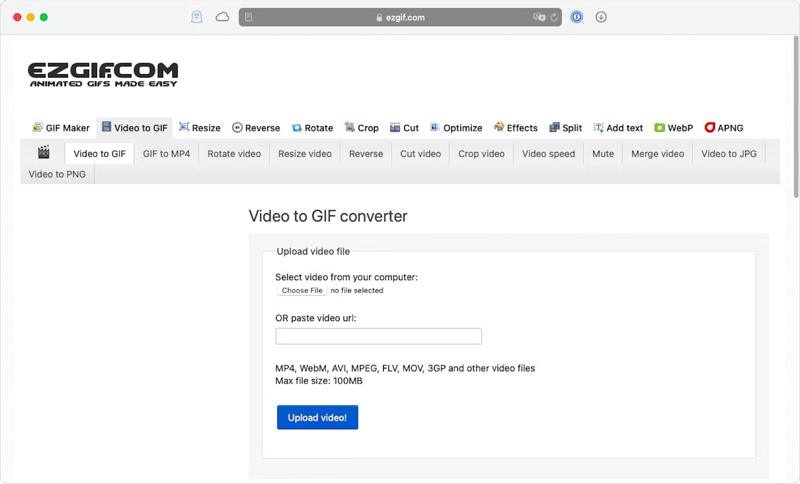
Stap 3. Klik op de Kies bestand om een MP4 van uw harde schijf te uploaden of plak de URL in het veld om een online video te verwerken.
Stap 4. Klik op de Upload video knop.
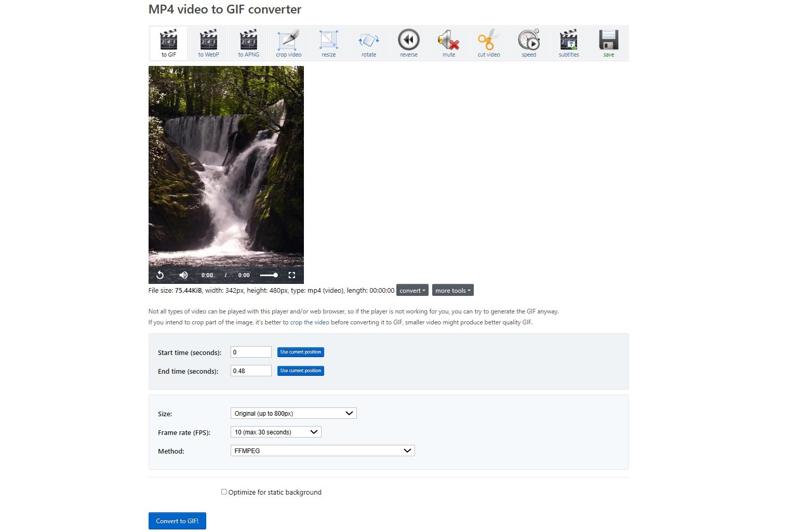
Stap 5. Stel vervolgens de Begintijd en Eindtijd volgens uw behoeften.
Stap 6. Set Grootte, Framesnelheiden Methode, of laat ze als standaard staan.
Stap 7. Klik ten slotte op Converteer naar GIF knop.
Stap 8. Als het klaar is, klikt u op Bespaar knop om de GIF te downloaden die Ezgif van de MP4 heeft gemaakt.
Deel 4: MP4 naar GIF omzetten op iPhone/Android
Hoe MP4 naar GIF converteren op de iPhone via snelkoppelingen
Met de ingebouwde Shortcuts-app kun je MP4 eenvoudig naar GIF converteren op een iPhone of iPad. Je kunt er elke video in je filmrol mee omzetten naar GIF-formaat. Andere video's moet je eerst opnemen of opslaan in je Foto's-app.
- Converteer een korte video naar GIF.
- Installeer geen enkele app op je iPhone.
- Aangepaste MP4 voordat u deze converteert.
- Het mist aangepaste opties.
- Het is alleen beschikbaar voor video's in de filmrol.
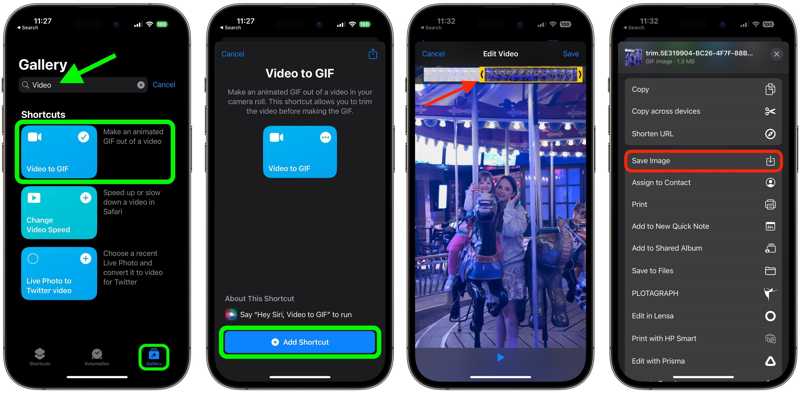
Stap 1. Open de app Snelkoppelingen op uw iPhone.
Stap 2. Zoek naar video naar gif in de Gallery Tab.
Stap 3. Tik Video naar GIF van het resultaat, en raak add Shortcut.
Stap 4. Navigeer naar de Mijn snelkoppelingen tabblad en kies de Video naar GIF snelkoppeling.
Stap 5. Selecteer wanneer u daarom wordt gevraagd de MP4 die u wilt converteren.
Tips: Als de video te lang is, kunt u deze op de tijdlijn inkorten door een van de uiteinden van de clip te slepen. Tik Bespaar na bewerking.
Stap 6. Druk op de Delen knop onder de preview.
Stap 7. Kies Afbeelding opslaan of een ander bestemmingskanaal op de lijst.
Stap 8. Nu kunt u naar de bestemming gaan om de uitvoer te controleren.
Hoe MP4 naar GIF converteren op Samsung
Voor Samsung-gebruikers is de ingebouwde MP4-naar-GIF-maker een eenvoudige optie om een korte video om te zetten in een geanimeerde afbeelding op hun smartphone of tablet. Deze functie bevindt zich in de videospeler in de Galerij-app.
- Maak een GIF van een video.
- Maak een lange video om er een GIF van te maken.
- Pas de afspeelsnelheid eenvoudig aan.
- De aangepaste opties zijn beperkt.
- Het is verborgen in de Galerij en moeilijk te vinden.
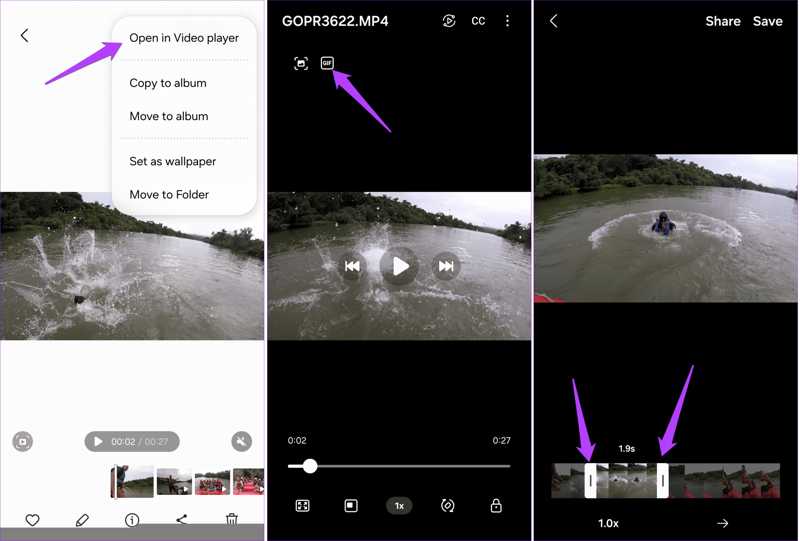
Stap 1. Open de Galerij-app op uw Samsung-apparaat.
Stap 2. Zoek de MP4 die u wilt converteren, tik op de Meer knop met een pictogram met drie stippen en kies Openen in videospeler.
Stap 3. Tik vervolgens op de GIF knop in de linkerbovenhoek.
Stap 4. Versleep de begin- of eindbalk op de tijdlijn om een te lange video te knippen.
Stap 5. Pas de afspeelsnelheid aan door te tikken 1.0x.
Stap 6. Bekijk een voorbeeld van de GIF en tik op de Bespaar or Delen knop.
Stap 7. Volg de aanwijzingen om de GIF op te slaan of te delen.
Hoe MP4 naar GIF converteren met een GIF-maker-app
Als je de ingebouwde MP4-naar-GIF-maker op je mobiele apparaat niet prettig vindt, is een GIF-maker-app van derden een goede optie, zoals ImgPlay GIF Maker. Deze biedt meer opties en flexibele tools.
- Converteer MP4 naar GIF op iOS en Android.
- Pas de kwaliteit, herhaaltijden en meer aan.
- Inclusief stickers en videobewerkingstools.
- Geavanceerde functies zijn alleen beschikbaar in de Pro-versie.
- Er zijn de nieuwste versies van iOS en Android vereist.
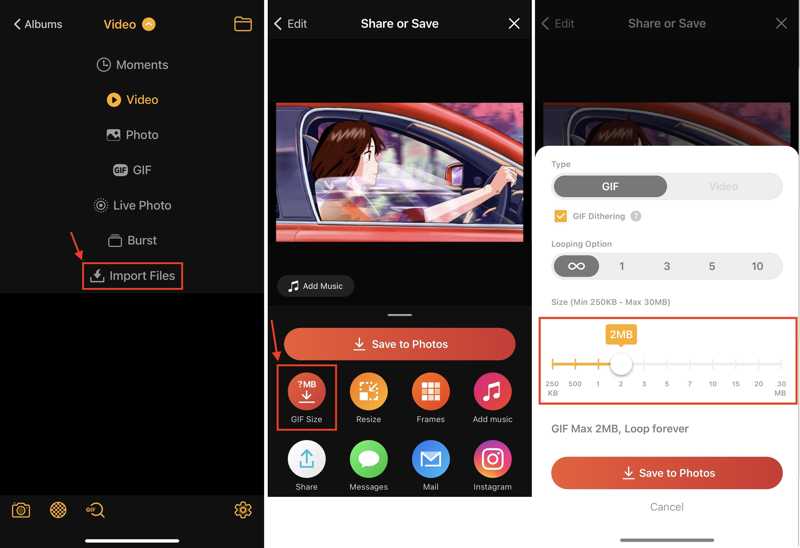
Stap 1. Installeer de GIF-maker-app op uw toestel en start deze.
Stap 2. Importeer de gewenste video vanuit uw filmrol of galerij.
Stap 3. Bewerk de video.
Stap 4. Tik vervolgens op de Opslaan naar foto's knop.
Stap 5. Kies GIF-formaatselecteer GIF voor Typeen stel andere opties in.
Stap 6. Tik ten slotte op Opslaan naar foto's.
Conclusie
Nu moet je minstens negen manieren leren om converteer MP4 naar GIF op je Windows, macOS, iPhone, Android en online. Je kunt een geschikte methode kiezen en onze concrete handleiding volgen om geanimeerde afbeeldingen van je videobestanden te maken. Apeaksoft Video Converter Ultimate is de beste optie voor zowel beginners als gevorderde gebruikers.
Gerelateerde artikelen
Op zoek naar de beste GIF-recorder om je GIF-scherm vast te leggen en een geanimeerde afbeelding te maken? Hier raden we u 8 GIF-recorders aan, zoals Apeaksoft Screen Recorder.
Kan een GIF-bestand worden uitgerekt? Hoe vergroot je een geanimeerde GIF zonder kwaliteitsverlies? Ontvang 3 GIF-vergroters om het formaat van GIF's te wijzigen en te vergroten zonder kwaliteitsverlies.
Ben je op zoek naar een GIF-compressor voor Discord, Facebook, WhatsApp of andere social media? Ontdek de 14 beste GIF-compressoren die in dit artikel worden aanbevolen.
Als je GIF's te groot zijn om te uploaden, helpt deze handleiding je om ze te verkleinen. Je kunt de GIF-grootte verkleinen en de animatie vloeiend en helder houden.

